- Miten peilaa iPhone tietokoneeseen
- Suoratoista Android Windowsiin
- Peilaa iPhone Windowsiin
- Samsungin näytön peili ei toimi
- Mirror App iPhonelle
- Mirror-sovellus Androidille
- Käytä AirServeriä
- Peilaa iPhone tietokoneeseen
- Suoratoista puhelimesta tietokoneeseen
- iPhonen näytön peili ei toimi
- Peilaa iPad PC:hen
- Peilaa iPhone kannettavaan tietokoneeseen
- Asenna näytön peili iPhonessa
- Peilaa iPhone
- Android Mirror Macille
- Screen Recorder
- Mac-videonauhuri
- Windows-videonauhuri
- Mac Audio Recorder
- Windows Audio Recorder
- Webcam Recorder
- Pelin tallennin
- Kokoustallennin
- Messenger Call Recorder
- Skype-tallennin
- Kurssin tallennin
- Esitystallennin
- Chrome-tallennin
- Firefox-tallennin
- Kuvaruutu Windowsissa
- Kuvat Macissa
- Suoratoista puhelimesta tietokoneeseen
- iPhonen näytön peili ei toimi
- Peilaa iPad PC:hen
- Peilaa iPhone kannettavaan tietokoneeseen
3 parasta tapaa peilata iPhone tietokoneeseen
 Käyttäjän Lisa Ou / 02. kesäkuuta 2023 16:00
Käyttäjän Lisa Ou / 02. kesäkuuta 2023 16:00Minun täytyy opiskella huomista kokeeseeni. Ja haluan tarkastella muistiinpanojani isommalla näytöllä. Ajattelin peilata iPhoneni PC:hen. Siksi näen koko näytöni. Voitko auttaa minua tekemään sen? Kiitos paljon jo etukäteen!
Päädyit oikeaan viestiin huolesi vuoksi! Valmistamme sinulle 3 suoraviivaista erilaista tapaa peilata iPhone tietokoneeseen. Anna meidän parantaa opiskelukokemustasi arvioimalla isommalta näytöltä. Vieritä alas saadaksesi lisätietoja.
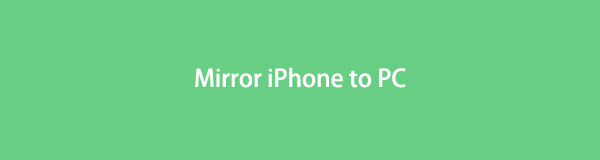

Opasluettelo
Osa 1. Peilaa iPhone tietokoneeseen FoneLab-puhelinpeilin avulla
Useimmat kolmannen osapuolen työkalut edellyttävät, että lataat puhelimeesi tukisovelluksen peilausprosessissa. Mutta ei FoneLab puhelimen peili. Voit yhdistää iPhone-laitteesi tietokoneeseen vain sen sisäänrakennetun näytön peilausominaisuuden avulla.
Lisäksi tämä ohjelmisto voi ottaa kuvakaappauksen ja nauhoita näyttö peilauksen aikana. Sen avulla voit myös piirtää ja lisätä tekstiä näytölle. Voit oppia lisää tästä tehokkaasta näytön peilaustyökalusta. Tutustu siihen seuraamalla alla olevia ohjeita peilataksesi iPhonen PC:hen.

FoneLab Phone Mirrorin avulla peilaat iPhonen tai Androidin tietokoneeseen tehokkaasti.
- Voit peilata iPhonen tai Androidin näytön tietokoneeseen.
- Yhdistä laitteesi Wi-Fi-, QR-koodin, PIN-koodin tai USB-kaapeliyhteyden kautta.
- Ota kuvakaappauksia ja tallenna näytön toimintoja helposti.
Vaihe 1Napsauta painiketta Ilmainen lataus -painiketta saadaksesi FoneLab Phone Mirror -sovelluksen tietokoneellesi. Sen jälkeen näet latauksen edistymisen pääliittymän alaosassa. Napsauta sen jälkeen tiedostoa ja määritä se. Myöhemmin rastita install -painiketta, ja tietokone käynnistää työkalun automaattisesti.
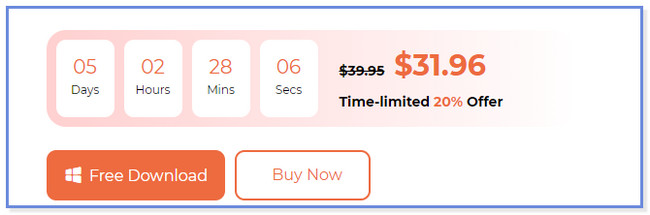
Vaihe 2Työkalun avulla voit nähdä tai tarkastella sen tukemia käyttöjärjestelmiä. Koska käytät iPhonea, valitse iOS peili painiketta vasemmalla. Myöhemmin näet yhteysprosessin, joka koskee vain sinun kaltaisiasi iPhone-käyttäjiä.
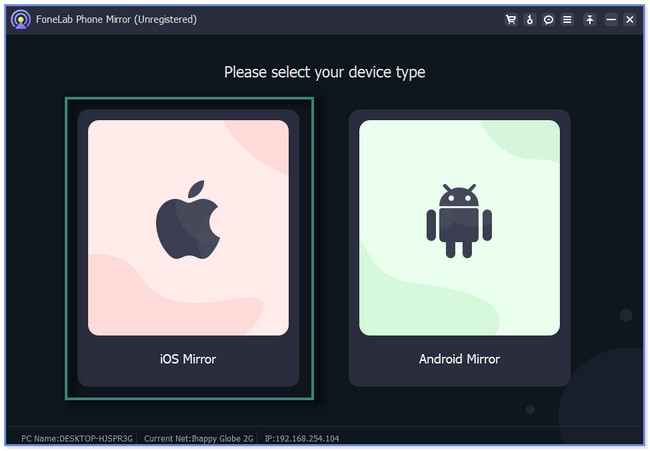
Vaihe 3Valitse yläreunasta Wi-Fi- tai USB-yhteys. Valitse sen jälkeen Näytön peilaus painiketta vasemmalla puolella. Sen alta löydät oppaan peilata iPhonesi tietokoneeseen, mukaan lukien pieni GIF.
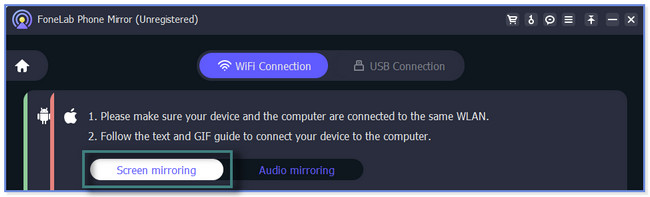
Vaihe 4Pyyhkäise iPhonessasi alas oikeasta yläkulmasta. Sen jälkeen puhelin näyttää sen ohjauskeskus. Etsi Näytön peilaus -kuvaketta ja odota, että se skannaa lähellä olevat laitteet tai työkalut, joita voidaan peilata. Valitse myöhemmin FoneLab puhelimen peili heidän kaikkien joukossa.
Huomautus: Ohjelmisto latautuu muutaman sekunnin ajan. Sen jälkeen se tulee vihdoin näytä iPhonen näyttö tietokoneelle. Näet näytön puoli- tai kokonäytössä. Sinun tarvitsee vain valita Ikkunatila-osio. Voit myös tallentaa tai ottaa kuvakaappauksia näytön peilauksen aikana. Napsauta niiden kuvakkeita käyttääksesi niitä.
Yllä oleva ohjelmisto on johtava näytön peilaustyökalu, koska se voi peilata iPhonen tietokoneeseen USB:n kautta tai langattomasti. Lisäksi voit peilata iPhonesi tietokoneeseen iPhone-sovelluksen tai verkkotyökalujen kautta. Alla on esimerkkejä niistä. Mutta jotkut niistä latautuvat hitaasti ja roikkuvat tyhjästä. Vieritä alas löytääksesi ne.

FoneLab Phone Mirrorin avulla peilaat iPhonen tai Androidin tietokoneeseen tehokkaasti.
- Voit peilata iPhonen tai Androidin näytön tietokoneeseen.
- Yhdistä laitteesi Wi-Fi-, QR-koodin, PIN-koodin tai USB-kaapeliyhteyden kautta.
- Ota kuvakaappauksia ja tallenna näytön toimintoja helposti.
Osa 2. Peilaa iPhone tietokoneeseen sovelluksen kautta
AirDroid Cast -sovellus voi lähettää iPhonen PC:lle. Mutta toisin kuin yllä oleva johtava ohjelmisto, se ei voi peilata iPhonea tietokoneeseen USB:n kautta. Se käyttää prosessissa vain Wi-Fi-yhteyttä. Lisäksi sovellus jäätyy joskus tyhjästä. Sinun on käynnistettävä puhelin uudelleen, jos näin tapahtuu. Toinen tämän sovelluksen haittapuoli on, että sen virallinen verkkosivusto latautuu hyvin hitaasti. Odotat yli 5 tai 7 minuuttia.
Voit kuitenkin tarkastella vaiheita iPhone peilisovellus alla peilataksesi iPhonen tietokoneeseen. Edetä.
Vaihe 1Käynnistä Apple Store iPhonellasi ja kirjoita AirDroid Cast. Jos et tiedä, minkä sovelluksen valitset tuloksen, katso alla olevaa kuvaa. Napauta sen jälkeen avoin -painiketta käynnistääksesi näytön peilaussovelluksen iPhonessasi.
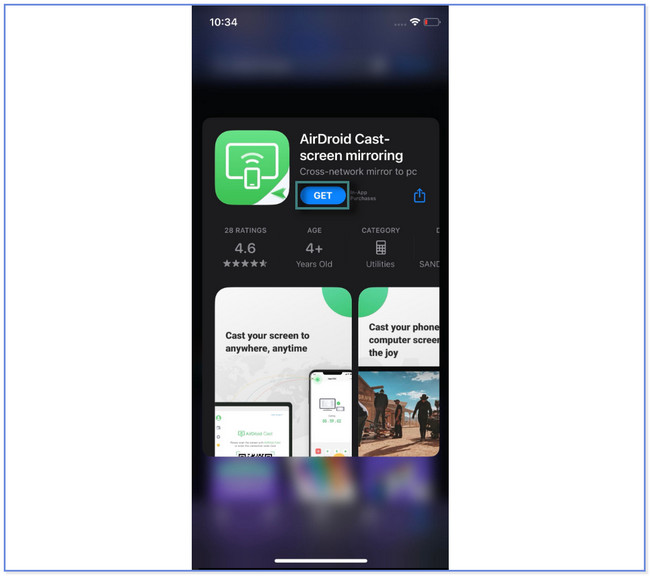
Vaihe 2Salli kaikki sovelluksen tarvitsemat käyttöoikeudet. Sen jälkeen näet sovelluksen pääliittymän ja napautat Suoratoista selaimeen -painiketta. Puhelin ohjaa tai näyttää uuden näytön.
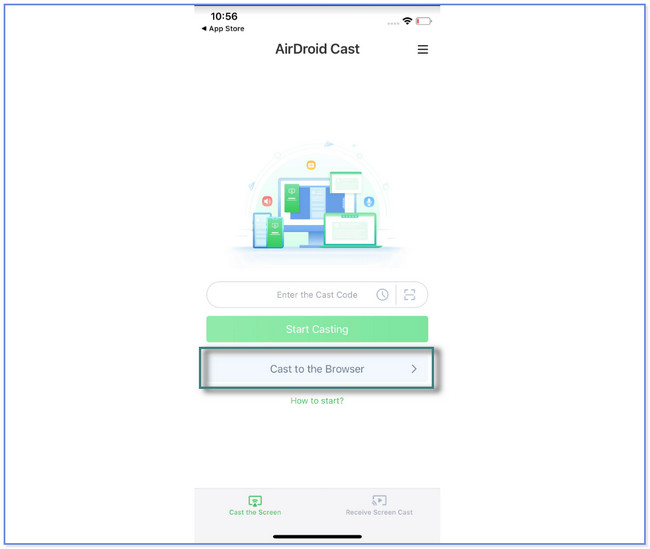
Vaihe 3Napauta Jaa: -kuvaketta näytölle kirjoitetun linkin vieressä. Voit myös kirjoittaa linkin suoraan selaimeesi päästäksesi sovelluksen viralliselle verkkosivustolle. Valitse myöhemmin jaettavan linkin kohde. Voit valita AirDropin, Sähköpostin, Messengerin ja paljon muuta.
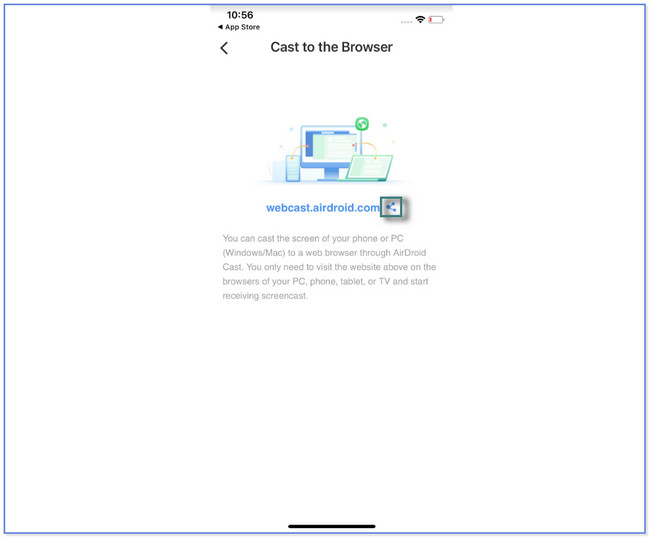
Vaihe 4Etsi tietokoneellasi jakamasi linkki ja napsauta sitä. QR-koodi ja numerokoodi ilmestyvät näytölle. Voit kirjoittaa Numerokoodi laatikossaan olevassa sovelluksessa. Voit myös skannata sovelluksen QR-koodikuvakkeen napauttamalla miinus kuvaketta oikealla puolella. Myöhemmin näet iPhonesi näytön tietokoneella.

FoneLab Phone Mirrorin avulla peilaat iPhonen tai Androidin tietokoneeseen tehokkaasti.
- Voit peilata iPhonen tai Androidin näytön tietokoneeseen.
- Yhdistä laitteesi Wi-Fi-, QR-koodin, PIN-koodin tai USB-kaapeliyhteyden kautta.
- Ota kuvakaappauksia ja tallenna näytön toimintoja helposti.
Osa 3. Peilaa iPhone PC-verkkoon
Niitä on vain muutama numero online-peilaus työkaluja. Onneksi löysimme Wondershare Dr.Fone Airin. Tämä online-työkalu voi peilata iPhonen näytön tietokoneeseen. Mutta tämän työkalun käyttäminen kestää liian kauan, ennen kuin se yhdistää iPhonen tietokoneeseen. Vaikka sinulla on vahva Wi-Fi-yhteys, se katkaisee iPhonesi jatkuvasti tietokoneesta.
Joka tapauksessa, haluatko käyttää tätä verkkotyökalua? Jatka nähdäksesi sen vaiheet.
Vaihe 1Napsauta Wondershare Dr.Fone Airin virallisella verkkosivustolla Kokeile ilmaiseksi -painiketta. Sen jälkeen online-työkalu ohjaa sinut toiseen näyttöön. Näet sen pääliittymän ja muut ominaisuudet.
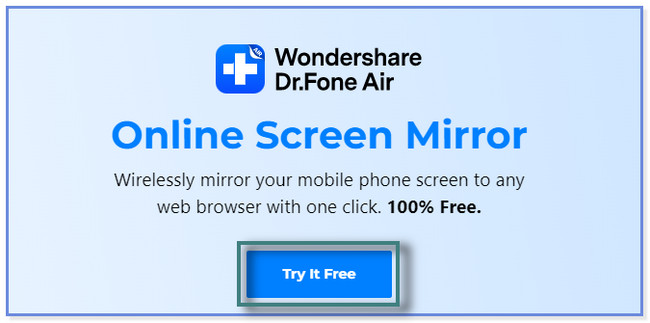
Vaihe 2Valitse plusmerkkikuvake tai -painike oikeassa yläkulmassa. Näkyviin tulee QR-koodi, joka vaatii sinua lataamaan Dr.Fone Link -sovelluksen iPhonellesi. Lataa se puhelimeesi ja käynnistä se. Napauta Skannata kuvake tai painike ja skannaa QR-koodi online-työkalulla. Sen jälkeen et vielä näe iPhonen näyttöä tietokoneessa. Napauta allow painiketta ensin.
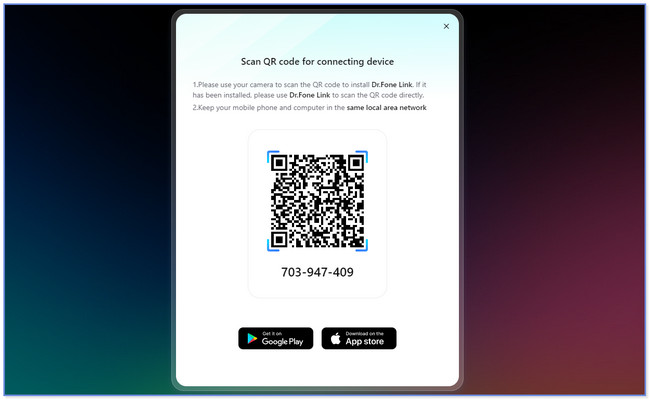
Osa 4. Usein kysytyt kysymykset iPhonen peilauksesta tietokoneeseen
1. Voinko peilata puhelimeni näytön tietokoneeseen USB:n kautta ilman sovellusta?
Valitettavasti ei. On mahdotonta peilata puhelinta tietokoneeseen pelkän USB:n kautta ilman sovellusta. Kaikissa puhelimissa, kuten Androidissa ja iPhonessa, ei ole sisäänrakennettua näytön peilausominaisuutta, joka tukee vain USB:tä. Tarvitset tai tarvitset sovelluksen tai kolmannen osapuolen ohjelmiston, kuten FoneLab puhelimen peili peilata iPhonesi tietokoneeseen USB:n kautta.
2. Kuinka peilata iPhone tietokoneeseen Bluetoothin kautta?
Tiedämme vain, että Bluetooth auttaa paljon langattomassa yhteydessä. Voimme siirtää ja toistaa äänitiedostoja kaiuttimiin ja muihin. Mutta Bluetoothia ei käytetä näytön peilauslaitteissa. Se voi häiritä näytön peilausprosessia. Se voi olla yksi syistä, miksi sinulla on yhteysongelmia näytön peilauksessa.
Tämä viesti opetti sinulle tietoja iPhonen peilauksesta tietokoneeseen. Lisäksi se esitteli johtavan näytön peilausohjelmiston: FoneLab puhelimen peili. Se voi yhdistää iPhonen langattomasti tietokoneeseen tai USB-liitäntään. Älä missaa tätä harvinaista tilaisuutta käyttää ohjelmistoa. Lataa se nyt!

FoneLab Phone Mirrorin avulla peilaat iPhonen tai Androidin tietokoneeseen tehokkaasti.
- Voit peilata iPhonen tai Androidin näytön tietokoneeseen.
- Yhdistä laitteesi Wi-Fi-, QR-koodin, PIN-koodin tai USB-kaapeliyhteyden kautta.
- Ota kuvakaappauksia ja tallenna näytön toimintoja helposti.
Alla on ohjevideo.


